Almacenar los documentos de fax recibidos en la máquina
Al almacenar los documentos recibidos en la máquina, podrá:
Confirmar los contenidos del documento en el panel de mandos e imprimir solo los documentos que requieren una copia en papel.
Imprimir el mismo documento varias veces.
Descargar los documentos como archivos de imagen a un ordenador con Web Image Monitor.
Permitir que solo los usuarios especificados puedan acceder a los archivos de recepción almacenados.
También es posible almacenar los documentos recibidos automáticamente únicamente durante un periodo concreto o un número de horas del día.
Cambiar el comportamiento de recepción del fax en función de la hora y el día de la semana

No puede utilizar documentos recibidos ni almacenados con la función Document Server.
Para conocer los valores máximos de los siguientes elementos, consulte Lista de valores máximos para cada elemento de ajuste:
Número de documentos recibidos que puede almacenar en el disco duro de la máquina
Cantidad de páginas que se pueden almacenar en memoria
Los documentos confidenciales recibidos se almacenan en boxes personales.
Configuración de la máquina para almacenar los documentos recibidos
Especifique [Almacenar] en [Ajustes recepción], en [Características de fax].
 Pulse [Configuración] en la pantalla de Inicio.
Pulse [Configuración] en la pantalla de Inicio.
 Pulse [Características de fax] en la pantalla de Ajustes.
Pulse [Características de fax] en la pantalla de Ajustes.
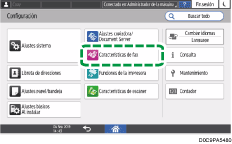
 Pulse [Ajustes recepción]
Pulse [Ajustes recepción] [Ajustes archivo recepción]
[Ajustes archivo recepción] [Acción al recibir archivo] para mostrar la pantalla Acción al recibir archivo.
[Acción al recibir archivo] para mostrar la pantalla Acción al recibir archivo.
 Seleccione [Activado] en [Almacenar].
Seleccione [Activado] en [Almacenar].
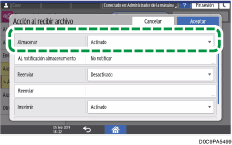
 Presione [Aj. notificación almacenamiento].
Presione [Aj. notificación almacenamiento].
 Seleccione [Notificar] en [Notificación de almacenamiento].
Seleccione [Notificar] en [Notificación de almacenamiento].
 Para enviar un correo electrónico notificando que un fax recibido se ha almacenado en la máquina, pulse [Notificar dest.] y especifique el destino.
Para enviar un correo electrónico notificando que un fax recibido se ha almacenado en la máquina, pulse [Notificar dest.] y especifique el destino.
 Pulse [Seguridad] y especifique [Encriptación] para aplicar o [Firma] a adjuntar al correo electrónico de notificación de recepción.
Pulse [Seguridad] y especifique [Encriptación] para aplicar o [Firma] a adjuntar al correo electrónico de notificación de recepción.
 Para enviar una notificación cuando la cantidad de memoria utilizada o el número de documentos recibidos está llegando a su límite máximo, pulse [Email] en [Notificación email: Memoria casi llena].
Para enviar una notificación cuando la cantidad de memoria utilizada o el número de documentos recibidos está llegando a su límite máximo, pulse [Email] en [Notificación email: Memoria casi llena].
El correo electrónico se enviará a la dirección de correo electrónico del administrador.
 Pulse [OK]
Pulse [OK] [OK].
[OK].
 Pulse [Inicio] (
Pulse [Inicio] ( ) tras especificar los ajustes.
) tras especificar los ajustes.

Cuando establece [Almacenar] en [Activado], puede aplicar un Parámetro de usuario (switch 40, bit 0) para que la máquina deje de recibir automáticamente los faxes nuevos cuando queda poco espacio disponible en la memoria.
Para conocer el número máximo de destinos que puede registrar en un grupo, consulte Lista de valores máximos para cada elemento de ajuste.
Configuración del comportamiento de la máquina cuando un documento no se puede almacenar
Cuando el número de documentos almacenados alcanza el límite máximo o cuando el espacio disponible en la memoria es insuficiente, la máquina imprime y elimina el documento más antiguo del sistema de almacenamiento para poder almacenar el nuevo documento recibido. Puede especificar cuál de las siguientes acciones se llevará a cabo en este caso:
Imprimir el informe de archivos de recepción borrados y eliminar el documento más antiguo sin imprimirlo
No recibir un nuevo documento hasta que el número de documentos almacenados se reduzca o la cantidad de espacio libre en el almacenamiento aumente
Cuando la máquina se configura para no recibir nuevos documentos hasta que pueda almacenar más documentos, el ajuste de eliminación del documento almacenado más antiguo se desactiva.
 Pulse [Configuración] en la pantalla de Inicio.
Pulse [Configuración] en la pantalla de Inicio.
 Pulse [Características de fax] en la pantalla de Ajustes.
Pulse [Características de fax] en la pantalla de Ajustes.
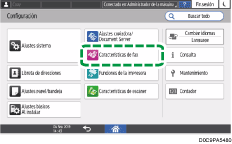
 Pulse [Ajustes recepción]
Pulse [Ajustes recepción] [Ajustes archivo recepción]
[Ajustes archivo recepción] [Ajuste de error almacenamiento archivo recepción ] para mostrar la pantalla Ajuste de error almacenamiento archivo recepción.
[Ajuste de error almacenamiento archivo recepción ] para mostrar la pantalla Ajuste de error almacenamiento archivo recepción.
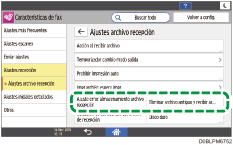
Para recibir un nuevo documento después de eliminar el documento recibido más antiguo
Seleccione [Eliminar arch. antiguo y recib. nuevo arch.] para [Cuando se produce un error de almacen. de arch.]
Seleccione [Imprimir archivo antiguo] o [No imprimir arch. antiguo pero imprimir informe] para [Cuando elimina arch. antiguo].
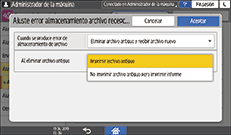
Cuando se seleccione [No imprimir arch. antiguo pero imprimir informe] y los documentos recibidos se eliminan, la máquina imprime un informe que incluye los destinos y fechas de recepción de los documentos eliminados.
Para no recibir un nuevo documento
Seleccione [No recibir] para [Ajuste de error almacenamiento archivo recepción].
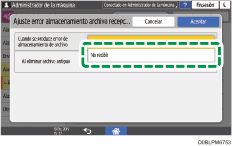
 Pulse [OK].
Pulse [OK].
 Pulse [Inicio] (
Pulse [Inicio] ( ) tras especificar los ajustes.
) tras especificar los ajustes.
Limitación de los usuarios que pueden acceder a los archivos de recepción almacenados
Especifique un usuario para gestionar todos los archivos de recepción almacenados. Podrá visualizar, imprimir o eliminar los archivos de recepción almacenados desde Web Image Monitor solo cuando haya iniciado sesión como usuario administrador.

Registre al usuario para gestionar los documentos recibidos almacenados en la máquina y especifique el código de usuario y la información de inicio de sesión.
Cómo registrar el código de usuario en la libreta de direcciones
El usuario que gestione los documentos recibidos almacenados en el equipo debe estar autorizado para utilizar las funciones de fax y de bandeja de documentos.
Verificación de los usuarios que podrán utilizar la máquina (autenticación de usuario)
 Pulse [Configuración] en la pantalla de Inicio.
Pulse [Configuración] en la pantalla de Inicio.
 Pulse [Características de fax] en la pantalla de Ajustes.
Pulse [Características de fax] en la pantalla de Ajustes.
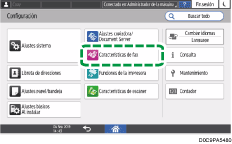
 Pulse [Ajustes recepción]
Pulse [Ajustes recepción] [Ajuste usuario de archivo recepción almacenada] para visualizar la pantalla de Ajustes de usuarios de archivos de recepción.
[Ajuste usuario de archivo recepción almacenada] para visualizar la pantalla de Ajustes de usuarios de archivos de recepción.
 Seleccione [Activado] en [Ajuste usuario de archivo recepción almacenada] y, a continuación, pulse [Especificar usuario].
Seleccione [Activado] en [Ajuste usuario de archivo recepción almacenada] y, a continuación, pulse [Especificar usuario].
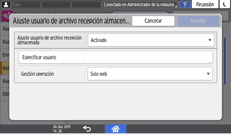
 Especifique el usuario para gestionar los archivos de recepción almacenados.
Especifique el usuario para gestionar los archivos de recepción almacenados.
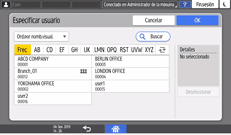
No es posible comprobar el archivo de recepción almacenado cuando se elimina el usuario seleccionado de la libreta de direcciones.
 Pulse [OK].
Pulse [OK].
 Especifique [Gestión operación] y, a continuación, pulse [OK].
Especifique [Gestión operación] y, a continuación, pulse [OK].
 Pulse [Inicio] (
Pulse [Inicio] ( ) tras especificar los ajustes.
) tras especificar los ajustes.
Confirmación/impresión/eliminación de los archivos de recepción almacenados en el panel de mandos
Puede consultar el contenido de los documentos recibidos almacenados en la máquina en [Recepción de fax] [Compr. arch.recepción almac.], en la pantalla de fax.
[Compr. arch.recepción almac.], en la pantalla de fax.
 Pulse [Fax] en la pantalla de inicio.
Pulse [Fax] en la pantalla de inicio.
 Pulse [Recepción de fax] en la pantalla de fax.
Pulse [Recepción de fax] en la pantalla de fax.
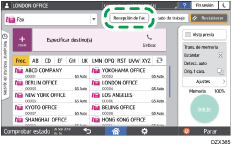
 Pulse [Compr. arch.recepción almac.].
Pulse [Compr. arch.recepción almac.].
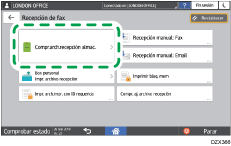
 En la pantalla de confirmación de los archivos de recepción almacenados, confirme, imprima o elimine el documento.
En la pantalla de confirmación de los archivos de recepción almacenados, confirme, imprima o elimine el documento.
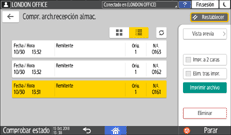
Para confirmar un documento
Seleccione el documento y pulse [Vista previa].
Pulse
 para cambiar entre la lista de nombres de documentos y la visualización de imágenes en miniatura.
para cambiar entre la lista de nombres de documentos y la visualización de imágenes en miniatura.Si el tamaño (longitud) de un documento recibido y almacenado es superior a A4 o 81/2 × 14, este aparecerá en la vista previa como una sola imagen, pero se dividirá e imprimirá en varias hojas.
Si los archivos de imagen están corruptos, no aparecen en la ventana de vista previa.
Para imprimir un documento
Seleccione el documento y pulse [Imprimir].
Puede especificar si desea realizar una impresión dúplex y eliminar el documento después de la impresión.
Para conocer el número máximo de documentos que puede imprimir de una vez, consulte Lista de valores máximos para cada elemento de ajuste.
Para eliminar un documento
Seleccione el documento y pulse [Eliminar].
No puede eliminar un documento mientras otra persona lo esté imprimiendo mediante Web Image Monitor.
Para conocer el número máximo de documentos que puede eliminar de una vez, consulte Lista de valores máximos para cada elemento de ajuste.

No podrá cambiar a un ajuste diferente si los documentos recibidos se han almacenado en el disco duro. Para cambiar a un ajuste diferente, imprima los documentos almacenados en el disco duro si fuera necesario, y después elimínelos.
Visualización/impresión/eliminación de los documentos almacenados en Web Image Monitor
Puede visualizar el contenido de los documentos almacenados en el menú [Trab.impr./Arch.almcnd], en Web Image Monitor. También puede descargar los documentos almacenados en el ordenador.

Se recomienda utilizar Web Image Monitor en el mismo entorno de red que esta máquina. De lo contrario, es posible que el navegador web no se abra y se produzca un error.
Cuando introduzca una dirección IPv4, no empiece los segmentos con ceros. Por ejemplo, si la dirección es "192.168.001.010", debe introducir "192.168.1.10" para conectar la máquina.
 Inicie el navegador de Internet del ordenador.
Inicie el navegador de Internet del ordenador.
 Introduzca “http://(dirección IP o nombre de host de la máquina)/” en la barra de direcciones.
Introduzca “http://(dirección IP o nombre de host de la máquina)/” en la barra de direcciones.
 Inicie sesión en Web Image Monitor como usuario para visualizar el archivo de recepción almacenado.
Inicie sesión en Web Image Monitor como usuario para visualizar el archivo de recepción almacenado.
 En el menú "Trab.impr./Arch.almcnd", haga clic en "Archivo recibido por fax".
En el menú "Trab.impr./Arch.almcnd", haga clic en "Archivo recibido por fax".
 Cuando se haya especificado el usuario que gestionará los documentos recibidos y almacenados en la máquina, introduzca el código de usuario del usuario administrador y haga clic en [OK].
Cuando se haya especificado el usuario que gestionará los documentos recibidos y almacenados en la máquina, introduzca el código de usuario del usuario administrador y haga clic en [OK].
 Visualice, imprima o elimine el documento almacenado.
Visualice, imprima o elimine el documento almacenado.
Para imprimir o eliminar un documento
Seleccione el documento y haga clic en [Imprimir] o [Eliminar].
Para visualizar o descargar un documento
Haga clic en el icono de propiedades
 del documento.
del documento.Compruebe el contenido del documento visualizado en la pantalla.
Para descargar el archivo, seleccione el formato de archivo para guardar el documento en el ordenador y haga clic en [Descargar].
 Haga clic en [OK] y, a continuación, cierre el navegador.
Haga clic en [OK] y, a continuación, cierre el navegador.

Cuando se haya especificado la notificación por correo electrónico para el almacenamiento de los archivos de recepción en [Características de fax]
 [Ajustes recepción]
[Ajustes recepción] [Ajustes archivo recepción]
[Ajustes archivo recepción] [Acción al recibir archivo]
[Acción al recibir archivo] [Almacenar], haga clic en la URL descrita en el "Correo electrónico del informe de recepción" que se envió al destino de notificación para acceder al documento recibido.
[Almacenar], haga clic en la URL descrita en el "Correo electrónico del informe de recepción" que se envió al destino de notificación para acceder al documento recibido.Cuando imprima en papel de gran tamaño, compruebe los ajustes de impresión en la aplicación que utilice.
